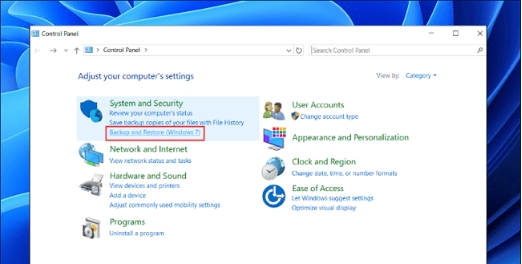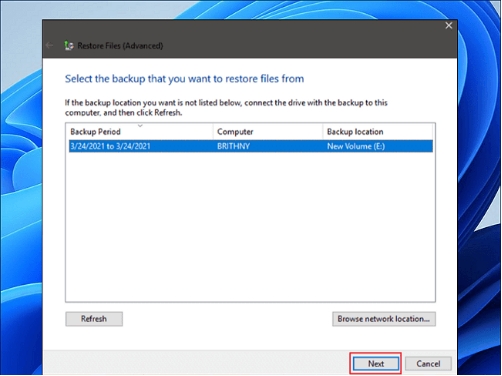¿Cómo recuperar archivos borrados de una tarjeta SD sin programas? [2026]
¿Has perdido archivos de tu tarjeta SD? No te preocupes, es posible recuperar los archivos borrados de una tarjeta SD . Las tarjetas SD almacenan nuestras fotos, vídeos y documentos más preciados, pero su pequeño tamaño hace que los accidentes sean frecuentes. Un clic equivocado puede borrar tus datos. Los errores de formato y los problemas del dispositivo también pueden causar problemas. ¡No entres en pánico! Es posible recuperar tus archivos, incluso sin utilizar programas costosos. Esta guía te enseñará métodos prácticos para recuperar archivos borrados de una tarjeta SD sin programas.

Parte 1: ¿Se pueden recuperar archivos borrados de una tarjeta SD sin programas?
Dependiendo de tu situación específica, es posible recuperar archivos de una tarjeta SD sin programas. La clave es actuar rápido y evitar usar la tarjeta después de la pérdida de datos. Cuando borras un archivo, no se elimina de inmediato. En su lugar, el espacio se marca como disponible para nuevos datos. Si sigues usando la tarjeta, corres el riesgo de sobrescribir estos archivos «borrados», lo que hace que la recuperación sea mucho más difícil.
Tus posibilidades de éxito también dependen de la causa de la pérdida de datos. Las eliminaciones accidentales suelen ser más fáciles de solucionar que los errores relacionados con formatos o daños físicos. Algunas herramientas integradas en tu computadora pueden ayudar a realizar recuperaciones sencillas. Para casos más complejos, puede que necesites utilizar un software o recurrir a servicios profesionales. Sin embargo, existen varios métodos gratuitos que puedes probar primero. Recuerda que cuanto antes inicies el proceso de recuperación, mayores serán tus probabilidades de éxito.
Parte 2: ¿Cómo recuperar archivos borrados de una tarjeta SD con software?
Puede ser arriesgado intentar recuperar archivos borrados de tu tarjeta SD manualmente. Podrías borrar accidentalmente los archivos que quieres salvar. Una forma más segura es usar un software de recuperación de datos. Tenorshare 4DDiG puede ayudarte a recuperar tus archivos perdidos sin riesgo de dañar más tus datos.
- Gran compatibilidad : funciona con tarjetas SD de cámaras, DJI, dashcams, entre otros.
- Algoritmos avanzados : permite recuperar datos de tarjetas SD formateadas, corruptas o en formato RAW.
- Funciones avanzadas: la recuperación RAW soluciona el problema de la tarjeta SD que aparece como no formateada o inaccesible.
- Guardar directamente en la nube: almacena los datos recuperados en servicios como OneDrive o Google Drive.
Descarga
Segura
Descarga
Segura
Aquí te explicamos cómo usar Tenorshare 4DDiG en tres sencillos pasos:
-
Conectar y seleccionar
Conecta tu tarjeta SD a tu computadora. Abre Tenorshare 4DDiG y selecciona tu tarjeta SD en la lista de unidades disponibles. Haz clic en « Escanear » para comenzar el proceso de recuperación.
-
Escanear y previsualizar
El software escaneará tu tarjeta SD en busca de archivos perdidos. Puedes pausar o detener el escaneo en cualquier momento. Una vez completado, podrás previsualizar los archivos encontrados para asegurarte de que son los que necesitas.
-
Recuperar y guardar
Selecciona los archivos que deseas recuperar. Guárdalos en una nueva ubicación en tu computadora. Nunca guardes los archivos recuperados de nuevo en la tarjeta SD para evitar sobrescribir los datos.
[2024] Cómo recuperar archivos Maya bloqueados/no guardados/eliminados
Parte 3: ¿Cómo recuperar archivos borrados de una tarjeta SD sin programas?
Si bien las soluciones de software, como Tenorshare 4DDiG, son efectivas, quizás prefieras intentar recuperar tus archivos borrados de la tarjeta SD sin programas adicionales. Existen varios métodos integrados que puedes probar primero.
Exploremos cinco técnicas para recuperar archivos borrados de una tarjeta SD sin programas de terceros.
Método 1: Recuperar archivos borrados de una tarjeta SD desde la Papelera de Reciclaje
Cuando borras archivos por error, la papelera de reciclaje suele ser el primer lugar que debes revisar. Incluso podrías encontrar archivos que has eliminado de tu tarjeta SD. Siempre revisa la papelera antes de probar otras formas de recuperación.
A continuación, te explicamos cómo verificar y recuperar archivos borrados de una tarjeta SD:
-
Conecta tu tarjeta SD a tu computadora. Haz doble clic en el icono de la Papelera de Reciclaje en tu escritorio para abrirla.
-
Busca tus archivos eliminados en la Papelera de Reciclaje. Si los encuentras, haz clic derecho sobre los archivos que deseas recuperar y selecciona « Restaurar » .
-
Los archivos restaurados volverán a su ubicación original en la tarjeta SD.
Recuerda que la papelera de reciclaje tiene un espacio limitado. Si está llena, es posible que los archivos eliminados más antiguos se hayan eliminado permanentemente. Por eso es crucial revisar aquí primero antes de intentar otras técnicas de recuperación.

Método 2. Recuperar archivos borrados de una tarjeta SD revisando tu copia de seguridad
La función de copia de seguridad y restauración de Windows puede ser un salvavidas cuando pierdes archivos de tu tarjeta SD. Aquí te explicamos cómo usarla:
-
Conecta tu tarjeta SD a tu computadora. Abre el Panel de Control, haz clic en « Sistema y Seguridad » y, luego, selecciona « Copia de seguridad y restauración ».

-
Busca la copia de seguridad más reciente de tu tarjeta SD. Si encuentras una, haz clic en ella y, a continuación, selecciona « Siguiente ».

-
Elige los archivos o carpetas que deseas recuperar. Elige una ubicación para guardar los archivos restaurados, preferiblemente no en la tarjeta SD.
-
Haz clic en « Restaurar » y espera a que se complete el proceso. Tus archivos deberían recuperarse.
Recuerda que este método solo funciona si previamente has activado la opción de hacer una copia de seguridad de la tarjeta SD en Windows. Si no lo has hecho, ahora es un buen momento para comenzar. Las copias de seguridad regulares pueden evitarte futuros dolores de cabeza por pérdida de datos.
Para configurar futuras copias de seguridad, ve a Panel de Control > Sistema y Seguridad > Copia de seguridad y restauración y, a continuación, haz clic en « Configurar copia de seguridad ». Sigue las indicaciones para incluir tu tarjeta SD en las copias de seguridad regulares.
Método 3. Recuperar archivos borrados de una tarjeta SD mediante CMD
A veces, los archivos de tu tarjeta SD pueden estar ocultos en lugar de borrados. El símbolo del sistema (CMD) puede ayudarte a recuperar archivos borrados de la tarjeta SD que están ocultos. Aquí te explicamos cómo hacerlo:
-
Conecta tu tarjeta SD a tu computadora. Presiona las teclas « Windows + R », escribe « CMD » y presiona Enter para abrir el Símbolo del sistema.
-
En la ventana de CMD, escribe « chkdsk X: /f » (reemplaza X por la letra de unidad de tu tarjeta SD) y presiona Enter . Esta función revisará si hay errores en la tarjeta SD.
-
Luego, escribe « attrib -h -r -s /s /d X:. » (reemplaza X por la letra de unidad de tu tarjeta SD) y presiona Enter . Este comando desocultará cualquier archivo oculto.
-
Espera a que el proceso finalice. Una vez finalizado, comprueba tu tarjeta SD para verificar si se han recuperado los archivos.
Este método es ideal para archivos que se ocultaron debido a ataques de virus o errores del sistema. Sin embargo, es posible que no recupere archivos que se hayan borrado permanentemente.
Recuerda tener cuidado al usar el Símbolo del sistema. Escribir el comando incorrecto podría causar más problemas. Comprueba la letra de la unidad de tu tarjeta SD antes de introducir ningún comando.
Método 4. Usar CHKDSK para recuperar archivos
Si tu tarjeta SD está dañada, el comando CHKDSK puede ayudarte a recuperar archivos borrados de la tarjeta SD. Esta herramienta integrada de Windows busca errores en el sistema de archivos e intenta corregirlos. Aquí te explicamos cómo usarla:
-
Conecta tu tarjeta SD a tu computadora. Abre el Símbolo del sistema como administrador haciendo clic derecho en el botón de Inicio y seleccionando « Windows Terminal (Admin) ».
-
En la ventana de CMD, escribe « chkdsk X: /r » (reemplaza X por la letra de unidad de tu tarjeta SD) y presiona Enter. La opción « /r » le indica a CHKDSK que localice sectores defectuosos y recupere información legible.
-
Espera a que el proceso se complete. Dependiendo del tamaño de tu tarjeta SD y del nivel de corrupción, esto puede tardar un tiempo.
-
Una vez finalizado, revisa tu tarjeta SD en busca de archivos recuperados. Es posible que estén en una carpeta llamada « found » o algo similar.
CHKDSK es particularmente útil cuando tu tarjeta SD muestra signos de corrupción, como archivos que no se abren o que no se reconocen correctamente.
Recuerda que, aunque CHKDSK puede corregir corrupciones menores, no es una solución garantizada para daños graves.
Método 5. Recurrir a servicios de recuperación de datos
Los servicios profesionales de recuperación de datos pueden ser tu último recurso cuando todos los demás métodos fallan. Estos expertos tienen herramientas especializadas y conocimientos para recuperar archivos borrados de una tarjeta SD severamente dañada o corrupta.
Esto es lo que necesitas saber:
-
Investiga servicios de recuperación de datos de buena reputación en tu área. Busca empresas con buenas reseñas y un historial de recuperaciones exitosas.
-
Contacta con el servicio y explica tu situación. Probablemente te pregunten por el tipo de tarjeta SD, cómo se perdió la información y qué intentos de recuperación has realizado.
-
Si es posible, solicita una estimación de los costes antes de proceder. Muchos servicios ofrecen políticas de «sin datos, sin coste», pero confirma esto de antemano.
-
Si decides continuar, empaqueta y envía tu tarjeta SD con cuidado, o llévala al servicio de recuperación. Sigue sus instrucciones para un manejo seguro.
Los servicios profesionales suelen poder recuperar datos borrados de tarjetas SD dañadas físicamente o con problemas lógicos graves. Sin embargo, esta opción puede ser costosa y llevar tiempo.
Parte 4: Preguntas frecuentes sobre cómo recuperar archivos borrados de una tarjeta SD sin programas
P1: ¿Cómo recuperar archivos borrados de una tarjeta SD sin programas?
Respuesta: Puedes intentar usar la Papelera de Reciclaje, la función de Copia de Seguridad y Restauración de Windows o el Símbolo del sistema. Estas funciones integradas de Windows pueden ayudarte a recuperar archivos de la tarjeta SD sin software adicional.
P2: ¿Cómo puedo recuperar archivos borrados de mi tarjeta SD sin una computadora?
Respuesta: Lamentablemente, no es posible recuperar archivos borrados de una tarjeta SD sin una computadora. Todos los métodos de recuperación, incluso los que no requieren programas, requieren una computadora para acceder y manipular los datos de la tarjeta SD.
P3: ¿Puedo recuperar datos de una tarjeta SD sin formatearla?
Respuesta: Sí, a menudo puedes recuperar datos borrados de una tarjeta SD sin formatearla. Intenta usar el comando CHKDSK o un software de recuperación de archivos. Estos métodos pueden acceder a tus archivos sin necesidad de formatear la tarjeta.
Conclusión
Recuperar archivos borrados de una tarjeta SD sin programas es posible, pero requiere seguir los pasos con cuidado. Este artículo te ha enseñado varios métodos. Recuerda que actuar rápidamente es crucial para evitar la sobreescritura de datos. Si estas técnicas no funcionan, considera usar un software especializado, como 4DDiG, para obtener mejores resultados.
Descarga
Segura
Descarga
Segura
También te puede interesar
- Home >>
- Tarjeta SD >>
- ¿Cómo recuperar archivos borrados de una tarjeta SD sin programas? [2026]